Dell Latitude C640 – страница 3
Инструкция к Ноутбуку Dell Latitude C640
Оглавление
- Примечания, замечания и предупреждения Сокращения и аббревиатуры
- Содержание
- ПРЕДУПРЕЖДЕНИЯ – Инструкции по технике безопасности Общие положения
- ПРЕДУПРЕЖДЕНИЯ – Инструкции по технике безопасности Электропитание
- ПРЕДУПРЕЖДЕНИЯ – Инструкции по технике безопасности Аккумуляторная батарея
- ПРЕДУПРЕЖДЕНИЯ – Инструкции по технике безопасности Перевозка воздушным транспортом Инструкции по электромагнитной совместимости Пользователи в Калифорнии, США
- Работа с компьютером
- Работа с компьютером Полезные навыки при работе на компьютере Работа внутри компьютера
- Работа с компьютером Защита от электростатического разряда
- Работа с компьютером Как получить информацию и помощь
- Ресурс Содержание Использование ресурса
- Ресурс Содержание Использование ресурса
- Установка компьютера
- О компьютере
- Вид спереди
- Вид слева
- Вид справа
- Вид сзади
- Вид снизу
- Удаление аккумуляторной батареи Установка аккумуляторной батареи
- Запуск программы Dell Diagnostics
- Законодательство и стандарты
- 236 Руководство по системе

4 Otevením displeje a stisknutím tlačítka napájení zapnte počítač.
POZNÁMKA: Počítač nevkládejte do základnové stanice, dokud ho nejmén jednou
nezapnete a nevypnete.
1
1 vypínač
Váš počítač
Podrobnjší informace o počítači naleznete v elektronické
uživatelské píručce
. Podle
používaného operačního systému bu poklepejte na ikonu User’s Guide (Uživatelské
píručky) na pracovní ploše nebo klepnte na tlačítko Start, vyberte položku Help and
Support Center (Nápovda a odborná pomoc) a klepnte na položku User and system
guides (Uživatelské píručky a píručky k zaízení). V následujících odstavcích jsou popsány
nejčastjší dotazy k počítači.
Píručka k zaízení 39
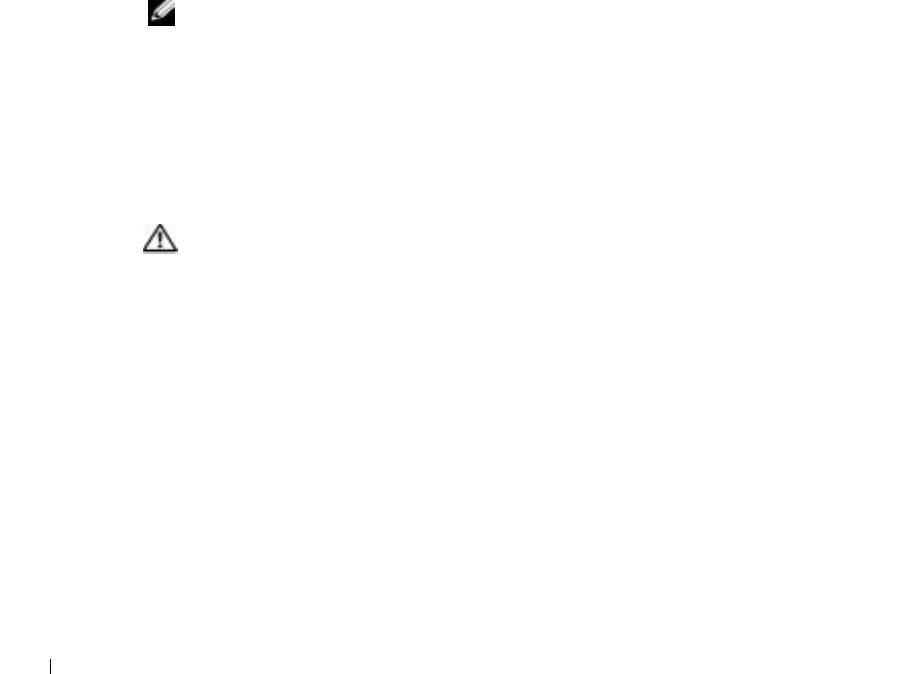
•
Modem a sít'ový adaptér:
Počítač obsahuje modem v.92 56K a sít'ový adaptér
10/100 Ethernet LOM. Místa pipojení naleznete v části „Pohled zprava“ dále v tomto
dokumentu. Další informace o portech a konektorech naleznete v části „Váš počítač“
velektronické
uživatelské píručce
.
•
Životnost baterií a práce s nimi:
Baterie o kapacit 4 460 mAh, standardn dodávaná
s počítačem, vydrží pi plném nabití a prmrném používání 3 až 4 hodiny práce.
Nkteré typy operací mohou výdrž baterie podstatn zkrátit.
– Další informace o práci s bateriemi a úsporách energie naleznete v částech „Práce
s bateriemi“ a „ízení spoteby“ v elektronické
uživatelské píručce
.
– Další informace o práci s bateriemi o nižší kapacit naleznete v části „Zajištní
dostatečného napájení počítače“ oddílu „ešení problém“
uživatelské píručky
.
•
Zaízení do modulární jednotky:
Informace o modulární jednotce a pro ni určených
zaízeních naleznete v části „Práce s modulární jednotkou“ uživatelské píručky.
www.dell.com | support.euro.dell.com
•
Základnové stanice:
Váš počítač podporuje základnovou stanici Dell C/Dock
Expansion Station a replikátor port Dell C/Port Advanced Port Replicator.
POZNÁMKA: Základnové stanice nemusí být k dispozici ve všech zemích.
– Informace o volitelných základnových stanicích naleznete v dokumentaci piložené
ke stanicím.
– Informace o dosažení optimálního výkonu pi práci s počítačem v základnové
stanici naleznete v části „Otázky základnových stanic“ oddílu „ešení problém“
uživatelské píručky
.
Pohled zepředu
POZOR: Nezakrývejte větrací otvory, dejte pozor, aby se do nich nedostaly
žádné předměty, a zabraňte shromažďování prachu v nich. Zapnutý počítač
neponechávejte v prostředí s nedostatečným prouděním vzduchu, například
v zavřené aktovce. Při nedostatečném proudění vzduchu hrozí poškození
počítače nebo požár.
40 Píručka k zaízení
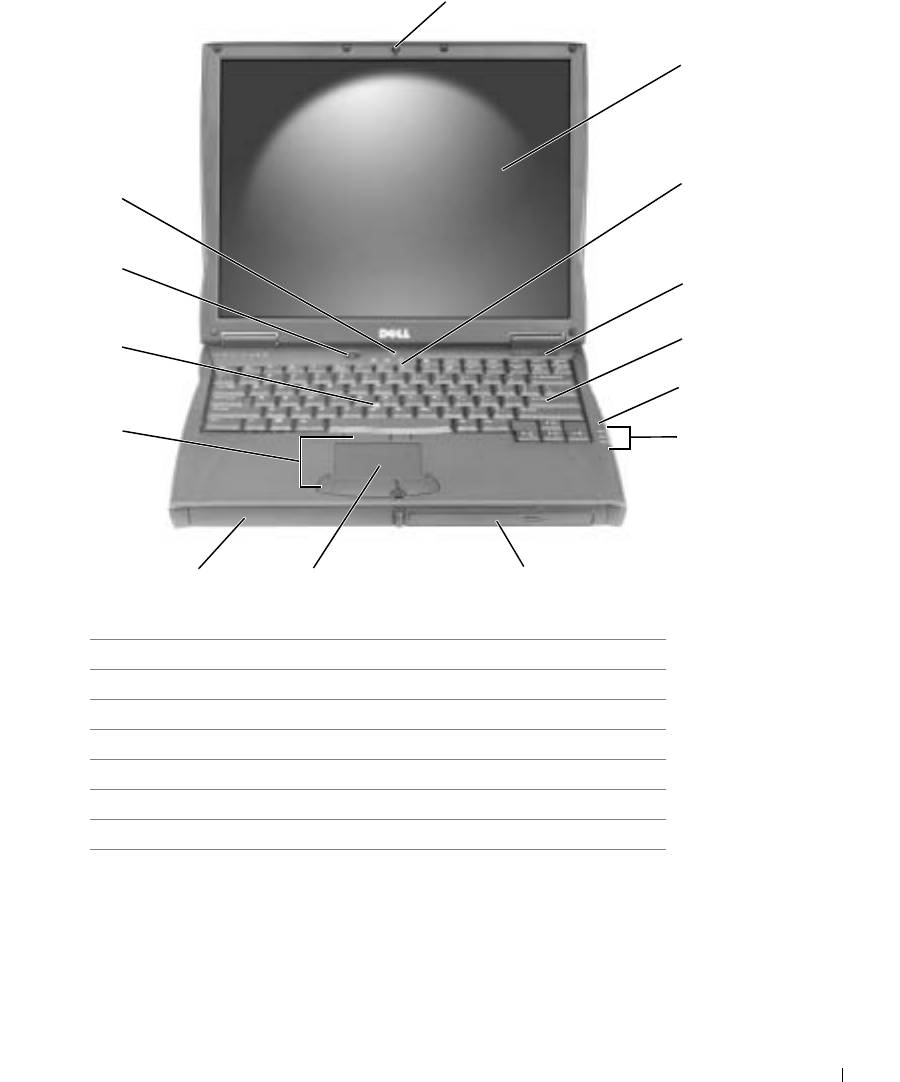
1
2
3
14
13
4
5
12
6
11
7
10
9
8
1 západka displeje 8 modulární jednotka
2 obrazovka 9 dotyková podložka
3 kontrolky klávesnice 10 zásuvka pro baterii
4 vtrací otvor 11 tlačítka pro tyčinku a dotykovou podložku
5 klávesnice 12 tyčinka
6 mikrofon 13 vypínač
7 kontrolky zaízení 14 tlačítko AccessDirect
Píručka k zaízení 41
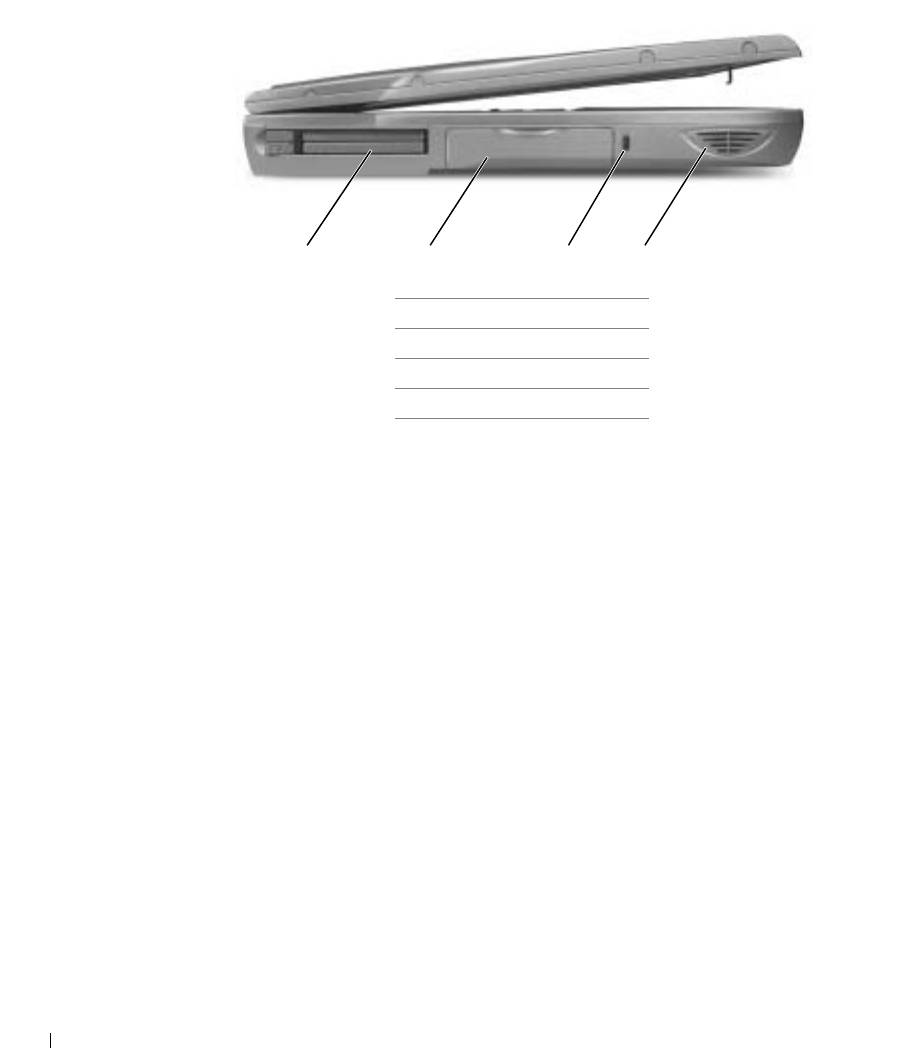
Pohled zleva
1 234
www.dell.com | support.euro.dell.com
1 pozice pro kartu PC Card
2 pevný disk
3 bezpečnostní oko
4 reproduktor
42 Píručka k zaízení
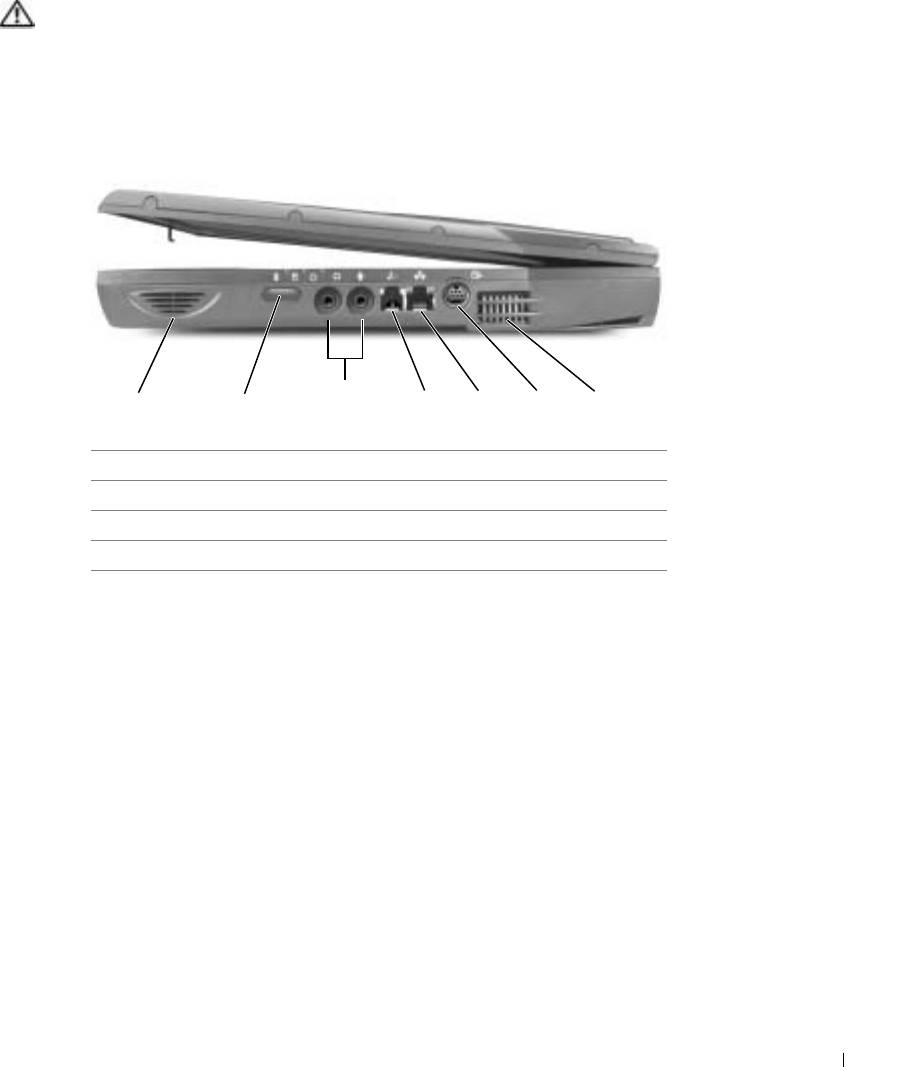
Pohled zprava
POZOR: Nezakrývejte větrací otvory, dejte pozor, aby se do nich nedostaly
žádné předměty, a zabraňte shromažďování prachu v nich. Zapnutý počítač
neponechávejte v prostředí s nedostatečným prouděním vzduchu, například
v zavřené aktovce. Při nedostatečném proudění vzduchu hrozí poškození
počítače nebo požár.
1 2345 67
1 reproduktor 5 sít'ový konektor
2 infračervený snímač 6 výstupní televizní konektor S-video
3 konektory pro zvuk 7 vtrací otvory
4 konektor modemu (volitelný)
Píručka k zaízení 43
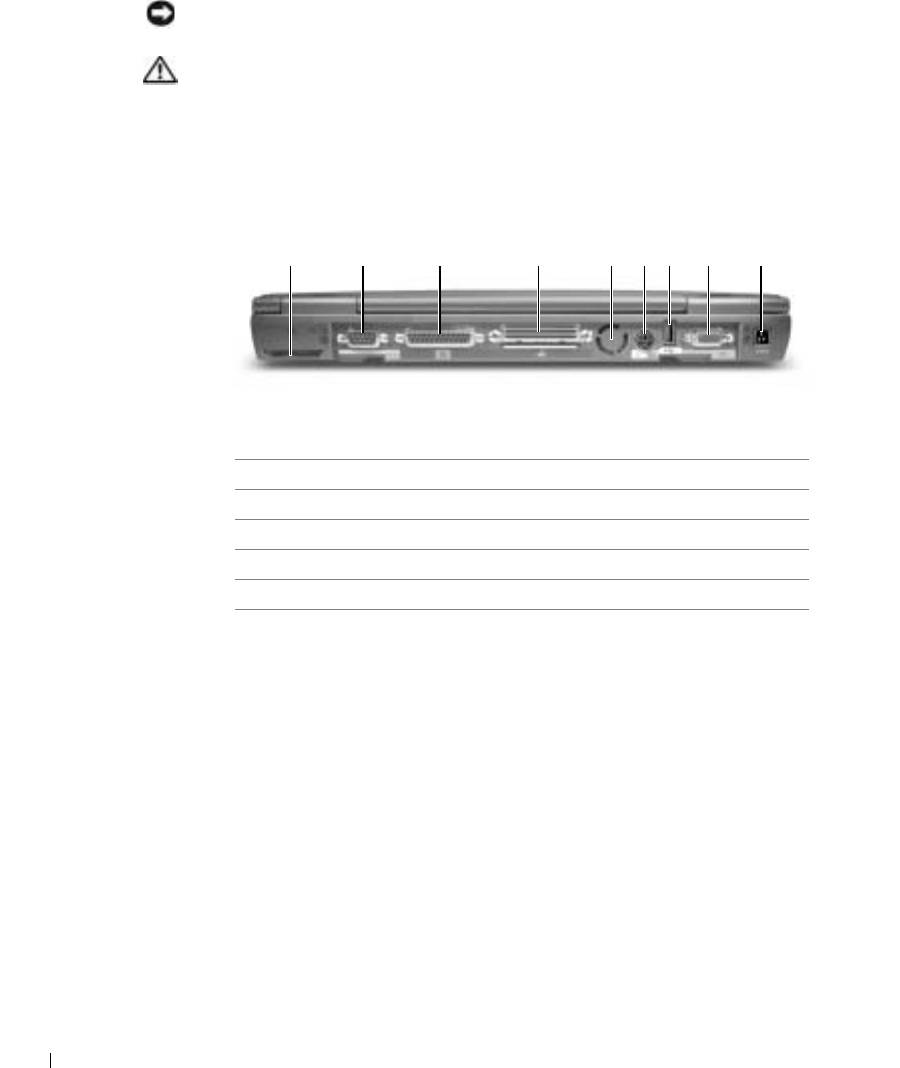
Pohled zezadu
UPOZORNĚNÍ: Pi odpojování periferního zaízení vyčkejte po vypnutí počítače nejmén
5 sekund. Zabráníte tak možnému poškození počítače.
POZOR: Nezakrývejte větrací otvory, dejte pozor, aby se do nich nedostaly
žádné předměty, a zabraňte shromažďování prachu v nich. Zapnutý počítač
neponechávejte v prostředí s nedostatečným prouděním vzduchu, například
v zavřené aktovce. Při nedostatečném proudění vzduchu hrozí poškození
počítače nebo požár.
1 23 456789
www.dell.com | support.euro.dell.com
1 ventilátor 6 konektor PS/2
2 konektor sériového rozhraní 7 konektor USB
3 konektor paralelního rozhraní 8 konektor zobrazovacího zaízení
4 konektor pro pipojení 9 konektor napájení
5 ventilátor
44 Píručka k zaízení
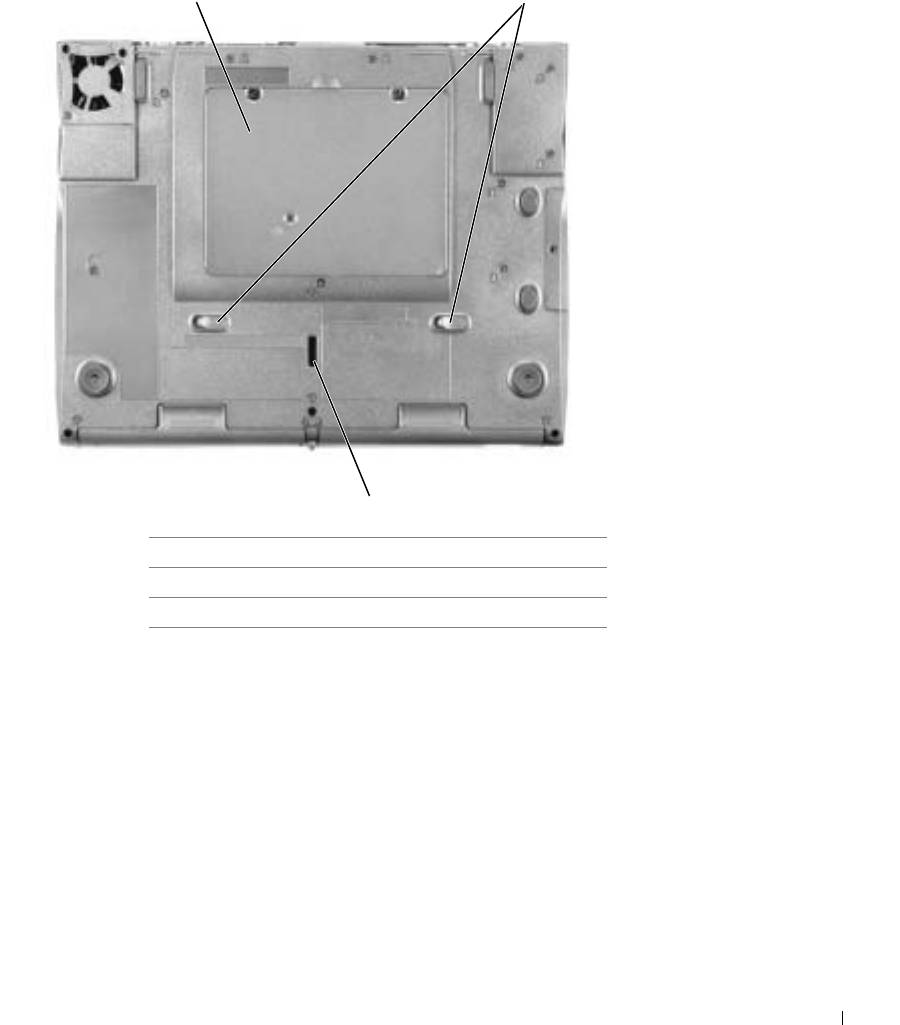
Pohled zdola
12
3
1 kryt adaptéru Mini PCI, modemu a pamt'ového modulu
2 západky zaízení
3 západka základnové stanice
Píručka k zaízení 45

Vyjmutí baterie
UPOZORNĚNÍ: Chcete-li vymovat baterie v počítači v úsporném režimu, máte na výmnu
baterie nejvýše 4 minuty. Po této dob se počítač vypne a ztratíte veškerá neuložená data.
Ped vyjmutím baterií se pesvdčte, že je počítač vypnut, v režimu úspory energie nebo
pipojen k elektrické zásuvce. Odpojte modem od telefonní zásuvky.
1 Je-li počítač vložen v základnové stanici, vyjmte ho.
2 Odsute a podržte uvolovací západku baterie.
3 Vyjmte baterii.
2
www.dell.com | support.euro.dell.com
1
1 západka pro uvolování baterie
2 baterie
Instalace baterie
Novou baterii zatlačte do zásuvky, až uslyšíte zacvaknutí.
46 Píručka k zaízení
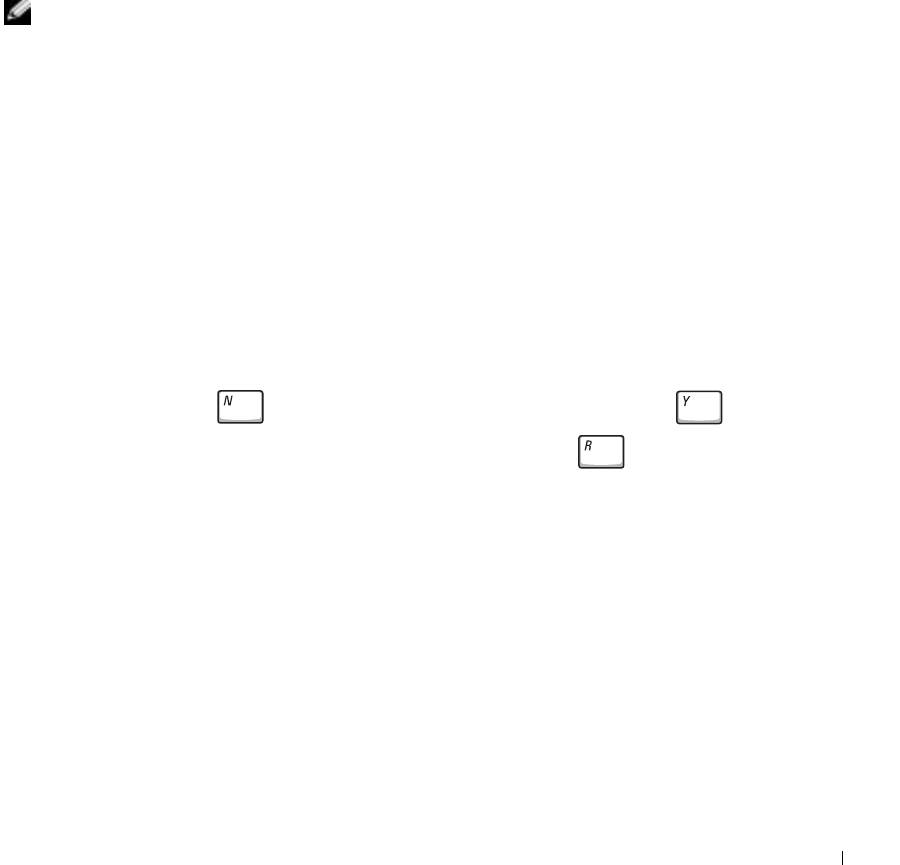
Diagnostika počítačů Dell
Společnost Dell nabízí nkolik nástroj pomáhajících v pípad, že počítač nepracuje podle
očekávání. Informace o tchto nástrojích naleznete v části „Získání nápovdy“ elektronické
uživatelské píručky
.
Máte-li problém s počítačem a nejste schopni pistupovat k elektronické
uživatelské píručce
,
zkuste s pomocí diagnostického programu Dell Diagnostics zjistit píčinu problému a vyešit ji.
Diagnostický program Dell Diagnostics je uložen na pevném disku vašeho počítače.
POZNÁMKA: Pokud počítač nezobrazuje žádný obraz, obrat'te se na společnost Dell. Pokud
zobrazení vidíte, spust'te ješt ped pípadným vznesením dotazu na technickou podporu
společnosti Dell diagnostický program. Výsledky diagnostických zkoušek mžete pi rozhovoru
s oddlením podpory potebovat.
1
Vypnte počítač.
2 Je-li počítač vložen v základnové stanici, vyjmte ho.
3 Pipojte počítač do zásuvky.
4 Stisknte a bhem zapínání držte stisknuté tlačítko Dell AccessDirect™.
Počítač spustí diagnostické zkoušky Pre-boot System Assessment, které vyzkoušejí
základní desku, klávesnici, pevný disk a displej.
• Bhem tchto zkoušek odpovzte na všechny kladené otázky.
• Pokud dojde k chyb nkteré součásti, počítač zastaví práci a vydá zvukový signál.
Chcete-li diagnostickou zkoušku ukončit a vrátit se ke spouštní operačního systému,
stisknte klávesu . Chcete-li pejít k další zkoušce, stisknte klávesu .
Chcete-li znovu vyzkoušet chybnou součást, stisknte klávesu .
• Pokud pi zkouškách Pre-boot System Assessment dojde k chyb, zapište si chybový
kód nebo kódy a než budete pokračovat diagnostickým programem Dell
Diagnostics, obrat'te se na společnost Dell.
• Pokud obdržíte zprávu, že nelze nalézt diagnostický oddíl Diagnostics Utility,
spust'te podle pokyn na obrazovce diagnostický program Dell Diagnostics z disku
CD
Drivers and Utilities
(Ovladače a pomocné programy).
Pokud diagnostický program Pre-boot System Assessment probhne úspšn, zobrazí
zprávu
Booting Dell Diagnostic Utility Partition. Press any key to
continue.
(Zavádní z oddílu diagnostického programu Dell. Pokračujte stisknutím
libovolné klávesy.)
Píručka k zaízení 47
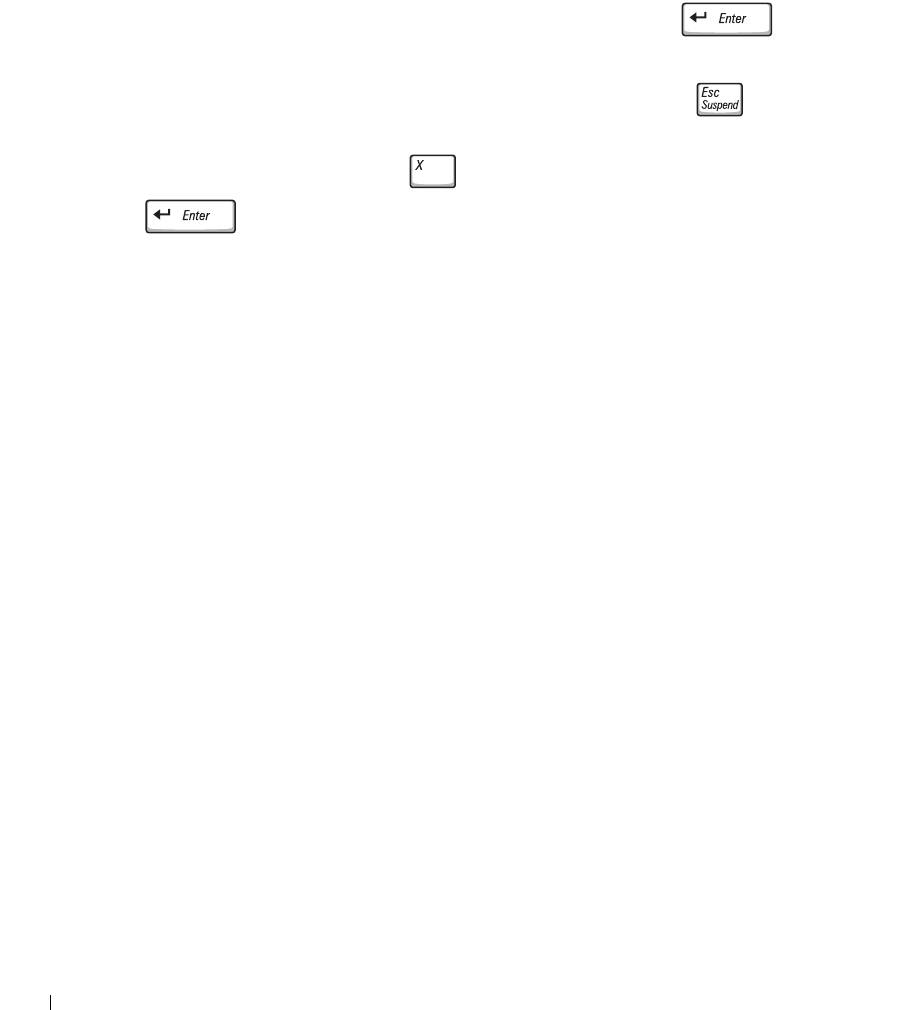
5 Stisknutím libovolné klávesy spust'te program Dell Diagnostics z oddílu diagnostického
programu na pevném disku.
6 Po zavedení zobrazí program Dell Diagnostics nabídku diagnostiky (Diagnostics Menu).
Chcete-li použít nkterou volbu, vyberte ji a stisknte klávesu nebo stisknte
klávesu odpovídající zvýraznnému písmenu dané volby.
Po ukončení diagnostického programu opakovan stisknte klávesu , až se vrátíte do
diagnostické nabídky
Diagnostics Menu. Chcete-li ukončit diagnostický program a znovu
spustit počítač, stisknte klávesu nebo vyberte volbu
Exit (Konec) a stisknte tlačítko
.
www.dell.com | support.euro.dell.com
Právní předpisy
Elektromagnetické rušení (EMI) jsou jakékoli signály nebo záení vyzaované do volného
prostoru nebo vedené podél napájecích či signálových vodič, které ohrožují funkci rádiové
navigace nebo jiných bezpečnostních služeb nebo vážn snižují, zhoršují, nebo opakovan
perušují licencované radiokomunikační služby. Radiokomunikační služby zahrnují napíklad
komerční rozhlasové vysílání AM/FM, televizi, služby mobilních telefon, radary, ízení
letového provozu, služby operátor a osobní komunikační služby. Tyto licencované služby
spolu s dalšími neúmyslnými záiči (včetn počítač) pispívají k elektromagnetickému
prostedí.
Elektromagnetická kompatibilita (EMC) je schopnost součástí elektronických zaízení pracovat
správn v daném elektronickém prostedí. Tento počítač byl konstruován a je určen k provozu
v souladu s pedpisy o limitních hodnotách EMI podle platných zákonných ustanovení,
neexistují však žádné záruky, že se u jednotlivých instalací neobjeví rušení. Pokud zaízení
zpsobuje interference s radiokomunikačními službami (což lze zjistit zapnutím a vypnutím
zaízení), mžete se pokusit zjednat nápravu pomocí nkterého z následujících opatení:
• Zmte orientaci pijímací antény.
• Pemístte počítač vzhledem k pijímači.
• Pemístte počítač od pijímače.
• Zapojte počítač do jiné zásuvky, aby počítač a pijímač byly pipojeny k rzným
okruhm.
48 Píručka k zaízení

V pípad poteby se porate s pracovníky technické podpory společnosti Dell nebo se
zkušeným televizním či rozhlasovým technikem.
Další právní pedpisy naleznete v části „Právní pedpisy“ v elektronické
uživatelské píručce
.
Oddíly píslušných orgán obsahují informace o elektromagnetické kompatibilit a rušení
nebo bezpečnostní informace pro píslušnou zemi.
Píručka k zaízení 49

www.dell.com | support.euro.dell.com
50 Píručka k zaízení

Dell™ Latitude™ C540/C640 Series
Systeminformation
www.dell.com | support.euro.dell.com
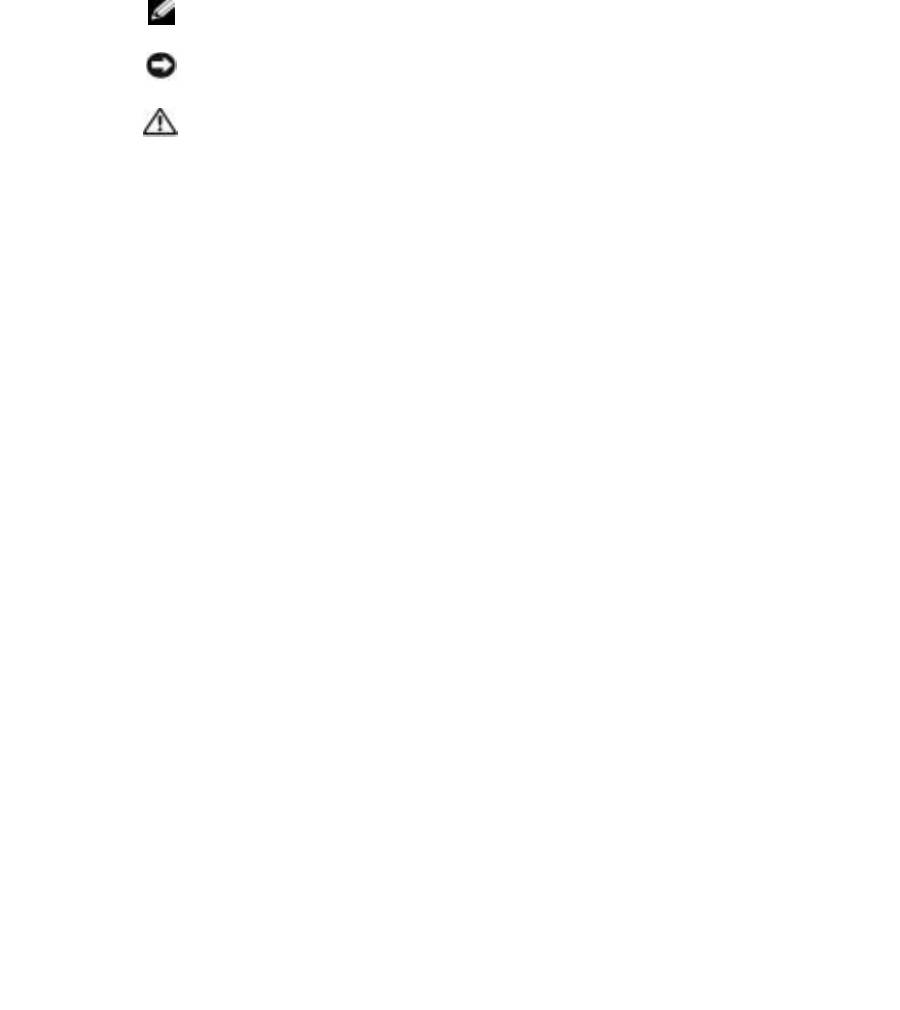
Bemærkninger, meddelelser og advarsler
BEMÆRK! En BEMÆRKNING angiver vigtige oplysninger, som du kan bruge for at udnytte
computeren optimalt.
MEDDELELSE: En MEDDELELSE angiver enten en mulig beskadigelse af hardware eller tab
af data og oplyser dig om, hvordan du kan undgå dette problem.
ADVARSEL! En ADVARSEL angiver en mulig tingskade, legemsbeskadigelse
eller død.
Forkortelser og akronymer
En fuldstændig liste over forkortelser og akronymer finder du i User's Guide
(Brugerhåndbog). Afhængigt af computerens operativsystem skal du dobbeltklikke
på ikonet User's Guide (Brugerhåndbog) på skrivebordet eller klikke på knappen
Start (Start), klikke på Help and Support Center (Hjælp og support) og derefter
klikke på User and system guides (Bruger- og systemhåndbøger).
Hvis du har købt en Dell™ n Series-computer, gælder referencer i dette dokument til
®
®
Microsoft
Windows
-operativsystemer ikke.
____________________
Oplysningerne i dette dokument kan ændres uden varsel.
© 2002–2003 Dell Computer Corporation. Alle rettigheder forbeholdes.
Enhver form for gengivelse uden skriftlig tilladelse fra Dell Computer Corporation er strengt forbudt.
Anvendte varemærker i denne tekst: Dell, DELL-logoet, Latitude, TrueMobile og AccessDirect er varemærker tilhørende
Dell Computer Corporation; Microsoft og Windows er registrerede varemærker tilhørende Microsoft Corporation; Intel,
Pentium og Celeron er registrerede varemærker tilhørende Intel Corporation; EMC er et registreret varemærker tilhørende
EMC Corporation.
Andre varemærker og firmanavne kan være brugt i dette dokument til at henvise til enten de fysiske eller juridiske
personer, som gør krav på mærkerne og navnene, eller til deres produkter. Dell Computer Corporation fraskriver sig
enhver tingslig rettighed, for så vidt angår varemærker og firmanavne, som ikke er deres egne.
Marts 2003 P/N 4R028 Rev. A02

Indhold
ADVARSEL! Sikkerhedsinstruktioner . . . . . . . . . . . . . . . 55
Generelt
. . . . . . . . . . . . . . . . . . . . . . . . . . . . . 55
Strøm
. . . . . . . . . . . . . . . . . . . . . . . . . . . . . . 56
Batteri
. . . . . . . . . . . . . . . . . . . . . . . . . . . . . 57
Flyrejser
. . . . . . . . . . . . . . . . . . . . . . . . . . . . 58
EMC-instruktioner
. . . . . . . . . . . . . . . . . . . . . . . 58
Borgere i staten Californien
. . . . . . . . . . . . . . . . . . . 58
Ved brug af computeren
. . . . . . . . . . . . . . . . . . . . . . 59
Ergonomiske computervaner
. . . . . . . . . . . . . . . . . . 60
Når du arbejder inden i computeren
. . . . . . . . . . . . . . . 60
Beskyttelse mod statisk elektricitet
. . . . . . . . . . . . . . . 61
Brugte batterier
. . . . . . . . . . . . . . . . . . . . . . . . . 62
Sådan finder du oplysninger og hjælp
. . . . . . . . . . . . . . . 62
Opstilling af computeren
. . . . . . . . . . . . . . . . . . . . . . 64
Om computeren
. . . . . . . . . . . . . . . . . . . . . . . . . . . 66
Forside
. . . . . . . . . . . . . . . . . . . . . . . . . . . . . 67
Venstre side
. . . . . . . . . . . . . . . . . . . . . . . . . . . 68
Højre side
. . . . . . . . . . . . . . . . . . . . . . . . . . . . 69
Bagside
. . . . . . . . . . . . . . . . . . . . . . . . . . . . . 70
Underside
. . . . . . . . . . . . . . . . . . . . . . . . . . . . 71
Fjernelse af batteri
. . . . . . . . . . . . . . . . . . . . . . . . . 72
Isættelse af batteri
. . . . . . . . . . . . . . . . . . . . . . . . . 72
Kørsel af Dell Diagnostics (Dell Diagnosticering)
. . . . . . . . . 73
Lovgivningsmæssige meddelelser
. . . . . . . . . . . . . . . . . 75
Indhold 53

54 Indhold
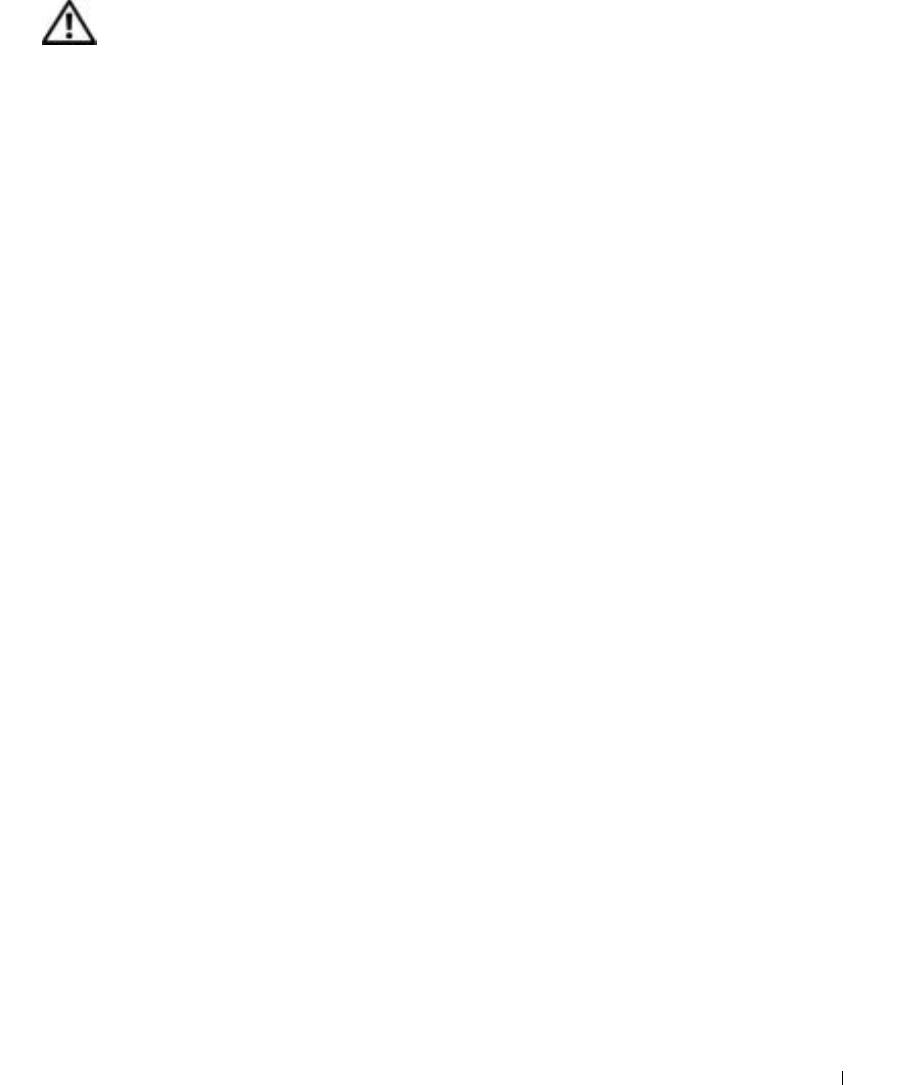
ADVARSEL! Sikkerhedsinstruktioner
Brug følgende sikkerhedsinstruktioner som hjælp til at sikre din egen sikkerhed og for at beskytte
computeren og arbejdsmiljøet mod potentiel beskadigelse.
Generelt
• Forsøg ikke selv at vedligeholde computeren, medmindre du er uddannet servicetekniker.
Følg altid installationsvejledningen nøje.
• Hvis du bruger en forlængerledning med vekselstrømsadapteren, skal du sørge for, at den
samlede strømstyrke på de produkter, som forlængerledningen er tilsluttet, ikke overstiger
forlængerledningens strømstyrke.
• Skub ikke genstande ind i computerens ventilationshuller eller andre åbninger. Dette
kan forårsage brand eller elektrisk stød, idet indvendige komponenter kortslutter.
• Opbevar ikke computeren et sted med lav luftgennemstrømning, f.eks. en lukket mappe
eller taske, når computeren er tændt. Dette kan beskadige computeren eller forårsage brand.
• Hold computeren væk fra radiatorer og varmekilder. Pas også på ikke at blokere
afkølingsventilatorer. Undgå at placere løse papirer under computeren, placer ikke computeren
i et indelukke i væggen eller på en seng, sofa eller et tæppe.
• Anbring vekselstrømsadapteren i et ventileret område, såsom på et skrivebord eller på gulvet,
når den bruges til at forsyne computeren med strøm eller til at oplade batteriet. Tildæk ikke
vekselstrømsadapteren med papir eller andet, som kan forhindre afkøling. Brug heller ikke
vekselstrømsadapteren, mens den ligger i en taske.
• Vekselstrømsadapteren kan blive varm ved normal brug af computeren. Vær forsigtig ved
håndtering af adapteren under eller umiddelbart efter brug.
• Brug ikke den bærbare computer i lange perioder, hvis bunden er i direkte kontakt med huden.
Bundens overfladetemperatur vil stige ved normal brug (især hvis der bruges vekselstrøm).
Derfor kan direkte kontakt med huden igennem længere tid resultere i ubehag eller i sidste
ende en forbrænding.
• Brug ikke computeren i et vådt miljø, f.eks. i nærheden af et badekar, en håndvask eller et
svømmebassin eller i en fugtig kælder.
• Hvis computeren er udstyret med et integreret eller valgfrit modem (af typen PC Card), skal
du frakoble modemkablet, hvis det trækker op til tordenvejr, for at minimere den i forvejen lille
risiko for elektrisk stød fra lyn via telefonlinjen.
Systeminformation 55
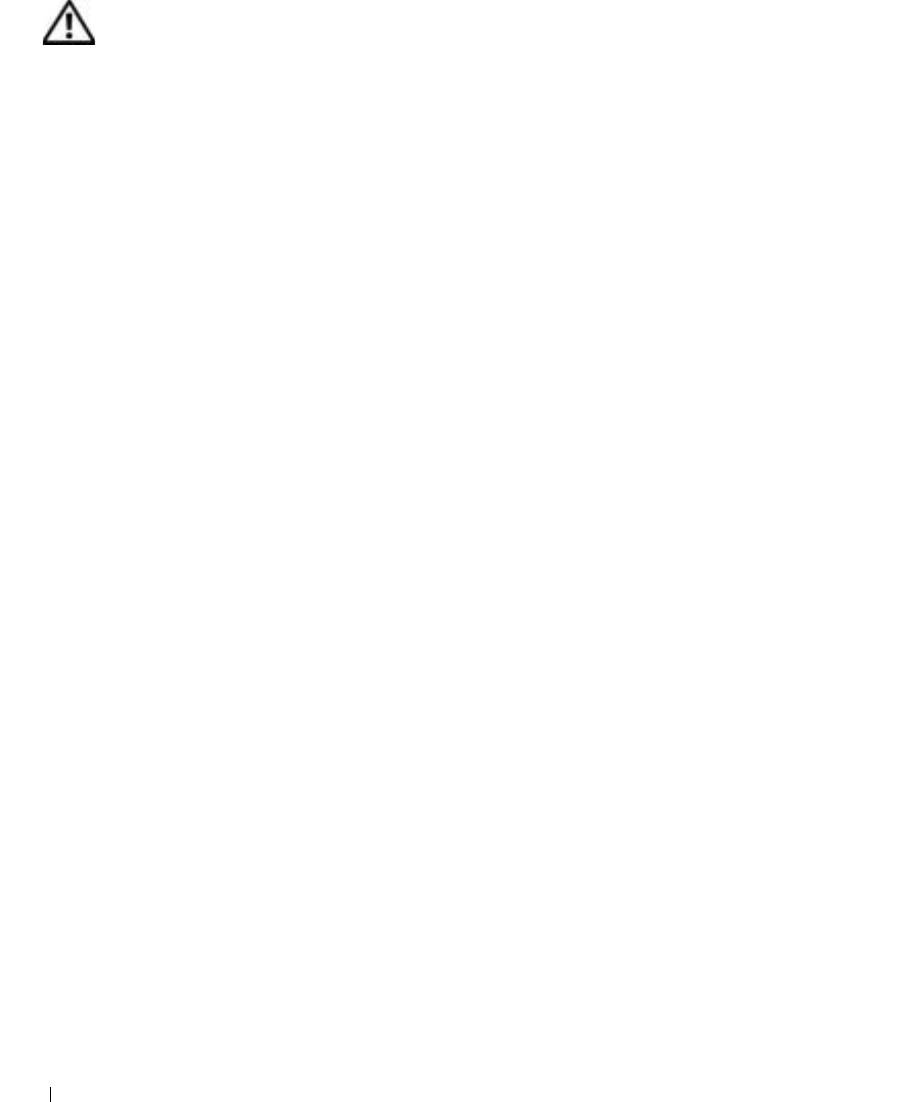
ADVARSEL! Sikkerhedsinstruktioner (fortsat)
• Som en hjælp til at undgå den potentielle fare for elektrisk stød bør du ikke tilslutte eller
frakoble alle kabler eller udføre vedligeholdelse eller rekonfiguration af dette produkt i tordenvejr.
Brug ikke computeren i tordenvejr, medmindre alle kabler er frakoblet, og computeren kører
på batterier.
• Hvis computeren har et modem, skal modemkablet være fremstillet i en størrelse på mindst
26 AWG (American Wire Gauge) med RJ-11-modulstik, der er i overensstemmelse med
FCC-reglerne.
• Før du åbner hukommelsesmodulet/Mini PCI-kortet/modemdækslet i bunden af computeren,
skal du fjerne alle kabler fra stikkontakter og frakoble telefonkablet.
• Hvis computeren har et RJ-11-modemstik og et RJ-45-netværksstik, skal telefonkablet sættes i
RJ-11-stikket og ikke i RJ-45-stikket.
www.dell.com | support.euro.dell.com
• PC Cards kan blive meget varme ved normal brug. Vær forsigtig, når du fjerner PC Cards efter
længerevarende brug af computeren.
• Før du rengør computeren, skal du frakoble computeren fra stikkontakten. Rengør computeren
med en blød klud, der er fugtet med vand. Brug ikke flydende rengøringsmidler eller
aerosolrengøringsmidler, som kan indeholde brændbare stoffer.
Strøm
• Brug kun vekselstrømsadapteren fra Dell, som er godkendt til brug sammen med denne
computer. Hvis du bruger en anden vekselstrømsadapter, kan der være risiko for brand
eller eksplosion.
• Inden du tilslutter computeren til en stikkontakt, skal du kontrollere spændingen for
vekselstrømsadapteren for at sikre dig, at den nødvendige spænding og frekvens er den
samme som for den tilgængelige strømkilde.
• Hvis du vil fjerne computeren fra alle strømkilder, skal du slukke computeren, fjerne
batteripakken og fjerne vekselstrømsadapteren fra stikkontakten.
• Sæt vekselstrømsadapteren og enhedens netledninger i strømkilder med korrekt jordforbindelse
som en hjælp til at forhindre elektrisk stød. Disse ledninger er udstyret med tre ben, som sikrer
jordforbindelse. Brug ikke adapterstik, og fjern ikke det jordforbindende ben fra et ledningsstik.
Hvis du bruger en forlængerledning, skal du bruge én med to- eller trebenede stik, som passer
til netledningen.
56 Systeminformation
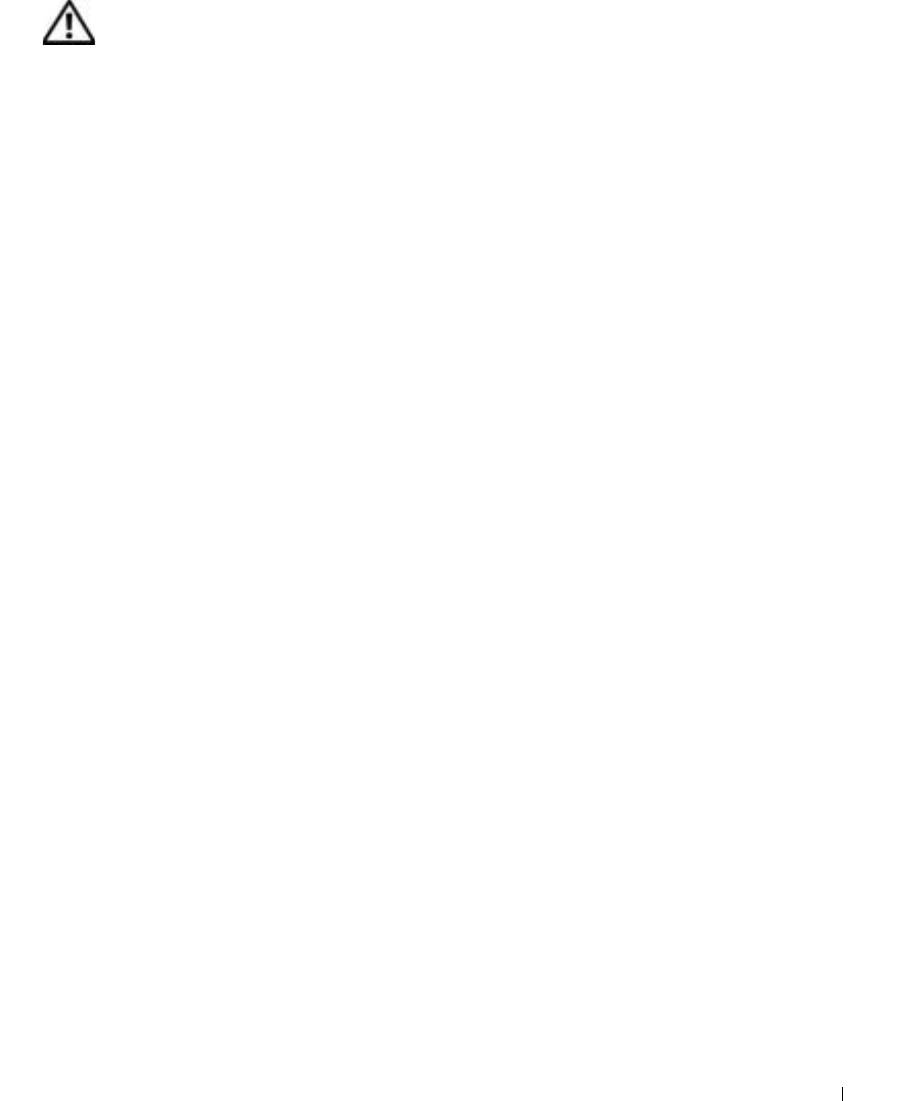
ADVARSEL! Sikkerhedsinstruktioner (fortsat)
• Sørg for, at der ikke er noget, som hviler på vekselstrømsadapterens netledning, og at ledningen
ikke er lagt således, at man kan falde over den eller træde på den.
• Hvis du bruger en stikdåse med jordben, skal du udvise forsigtighed, når du sætter netledningen
i stikdåsen. I forbindelse med visse stikdåser er det muligt at komme til at isætte stikket forkert.
Hvis du sætter stikket i forkert, kan det resultere i permanent beskadigelse af computeren, og der
kan være risiko for elektrisk stød og/eller brand. Du skal sikre dig, at det jordforbindende ben på
ledningsstikket er sat i det tilsvarende hul i stikdåsen.
Batteri
• Brug kun Dell™'s batterimoduler, som er godkendt til brug sammen med denne computer.
Hvis du bruger andre typer, kan der være større risiko for brand eller eksplosion.
• Undgå at bære en batteripakke i lommen, tasken eller en anden beholder, hvor metalobjekter
(f.eks. bilnøgler eller clips til papir) kan kortslutte batteriterminalerne. Den overskudsstrøm,
der opstår, kan forårsage ekstremt høje temperaturer og kan endvidere resultere i beskadigelse
af batteripakken eller brand eller brandsårsskader.
• Batteriet kan udgøre en brandfare, hvis du ikke behandler det korrekt. Du må ikke skille det ad.
Håndter en beskadiget eller utæt batteripakke med stor forsigtighed. Hvis batteriet er
beskadiget, kan elektrolyt lække fra batterierne og resultere i legemsbeskadigelse.
• Batteriet opbevares utilgængeligt for børn.
• Du må ikke opbevare batteripakken eller stille computeren i nærheden af en varmekilde, f.eks.
en radiator, en pejs, et komfur, et elektrisk varmeapparat eller andre typer varmeapparater eller
på anden måde udsætte batteriet eller computeren for temperaturer, der overstiger 60° C.
Batterier kan eksplodere eller lække ved høje temperaturer, hvilket kan resultere i brand.
• Batteriet til computeren må ikke brændes eller smides ud sammen med husholdningsaffaldet.
Batterier kan eksplodere. Smid et brugt batteri ud i overensstemmelse med producentens
retningslinjer, eller kontakt det lokale renovationsselskab for at få vejledning i, hvordan du
skal skaffe dig af med det. Skaf dig af med et brugt eller beskadiget batteri øjeblikkeligt.
Systeminformation 57
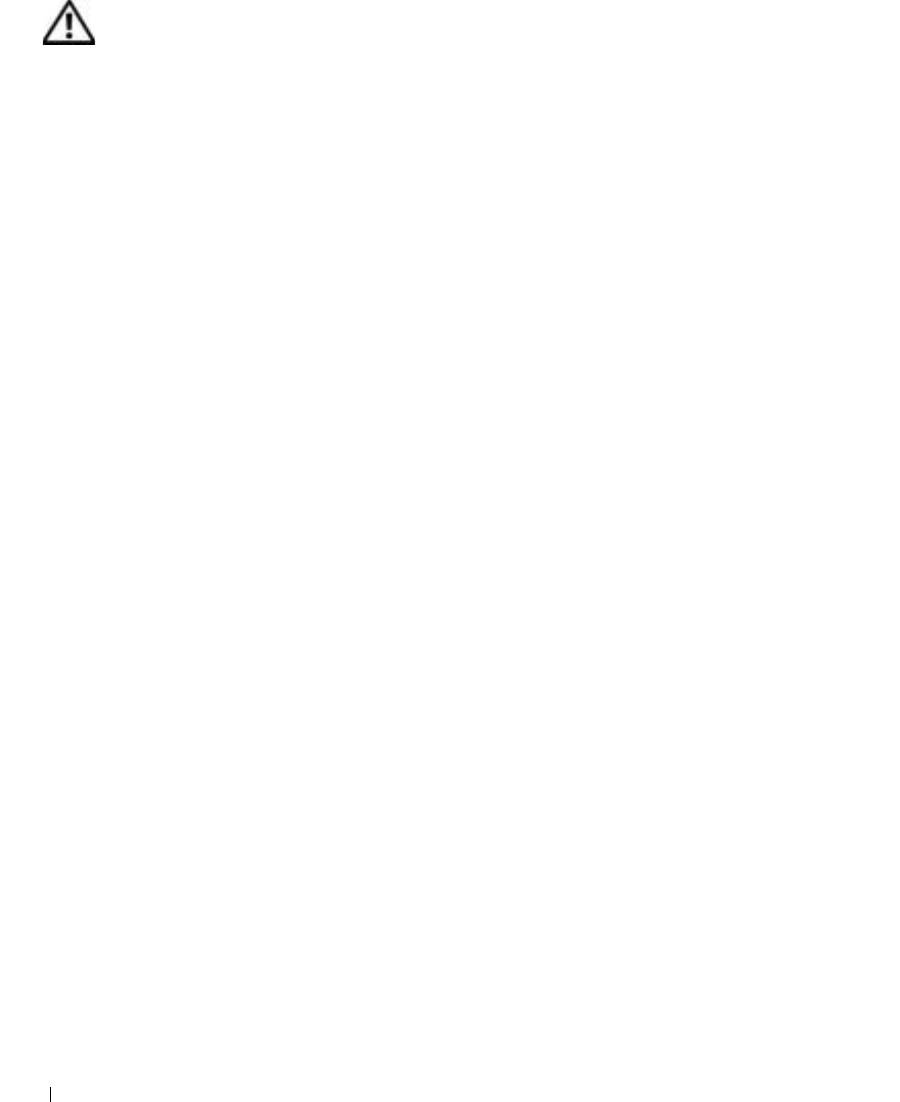
ADVARSEL! Sikkerhedsinstruktioner (fortsat)
Flyrejser
• Visse bestemmelser fra de amerikanske luftfartsmyndigheder (Federal Aviation Administration)
og/eller restriktioner fastsat af de enkelte flyselskaber gælder muligvis i forbindelse med brugen
af din Dell-computer, mens du er om bord på flyet. Disse bestemmelser/restriktioner kan f.eks.
omfatte et forbud mod brugen af enhver form for bærbart elektronisk udstyr, der tilsigtet kan
overføre radiofrekvens eller elektromagnetiske signaler, mens du er om bord på flyet.
– Hvis din bærbare Dell-computer er udstyret med Dell TrueMobile™ eller en anden trådløs
kommunikationsenhed, overholdes disse retningslinjer bedst ved at deaktivere denne enhed,
før du går om bord på flyet, og følge de af kabinepersonalet fastsatte retningslinjer vedr.
denne enhed.
– Derudover kan det være forbudt at bruge enhver form for bærbart elektronisk udstyr, f.eks.
www.dell.com | support.euro.dell.com
bærbare computere, om bord på flyet under særligt kritiske faser af flyvningen, f.eks. under
start og landing. Nogle flyselskaber har endvidere bestemt, at den kritiske fase af flyvningen
er, når flyets højde er under 3.050 m. Følg flyselskabets bestemmelser om tilladt bærbart
elektronisk udstyr.
EMC-instruktioner
Brug afskærmede kabler for at være sikker på, at den korrekte EMC-klassificering til det tilsigtede
miljø opretholdes. Dell har kabler til parallelle printere. Kablet kan evt. bestilles hos Dell på
webadressen www.dell.com.
Statisk elektricitet kan ødelægge de elektroniske komponenter i computeren. For at forhindre
udvikling af statisk elektricitet bør du sørge for, at kroppen aflades, inden du berører nogen af
computerens elektriske komponenter, f.eks. hukommelsesmoduler. Du kan gøre dette ved at
berøre en umalet metaloverflade, f.eks. på computerens I/O-panel.
Borgere i staten Californien
ADVARSEL: Under håndtering af ledningen til dette produkt eller ledninger til tilbehør solgt
med dette produkt vil du komme i kontakt med bly. Staten Californien gør opmærksom på, at
bly kan have skadelig virkning på fostre og kan gøre skade på andre forplantningsmæssige forhold.
Vask hænder efter kontakt med ledningen
.
58 Systeminformation

